Windows 10 est en proie au plus étrange des bugs. Un problème récurrent auquel de nombreux utilisateurs sont confrontés est la mise en veille de leurs systèmes. Le système va apparemment se réveiller à des moments aléatoires. Il peut rester éveillé ou retrouver rapidement son état de sommeil sans aucune raison pour en sortir. Il se peut qu’il y ait une raison légitime à cela; vous le permettez (bien que peut-être vous ne le sachiez pas). Pendant longtemps, au moins aussi loin que Windows 7, Windows permettait aux "réveils programmés" de sortir votre système du mode veille. Par défaut, ils sont désactivés, mais Windows 10 les a peut-être activés pour des modes de gestion de l'alimentation en particulier, de sorte que votre système se réveille sans raison apparente. Voici comment l’éteindre.
Les minuteries de réveil sont autorisées / interdites pour une personneplans d'alimentation. Vous avez très probablement au moins deux modes de gestion de l'alimentation configurés; Équilibré et haute performance. Vous devrez vérifier l'état des minuteries de réveil pour les deux plans. Si vous avez d'autres plans configurés, faites de même.
Pour désactiver une minuterie d'arrêt, cliquez avec le bouton droit sur la batterie.dans la barre des tâches et sélectionnez "Options d'alimentation" dans le menu contextuel. Cliquez sur "Modifier les paramètres du plan" en regard d'un plan d'alimentation, puis cliquez sur "Modifier les paramètres d'alimentation avancés" sur l'écran suivant.

Dans la fenêtre Paramètres avancés, développez leOption "sommeil". Faites défiler la liste jusqu’à la section ‘Allow Wake Timers’ (Autoriser les minuteries de réveil) et assurez-vous qu’elle est désactivée pour les états de batterie et branché. Appliquez la modification, puis répétez l'opération pour tous les autres modes de gestion de l'alimentation que vous avez créés.
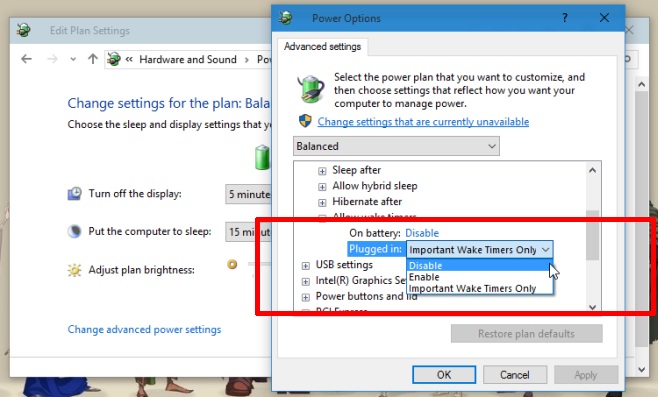
Par défaut, les minuteries de réveil sont activées pour lePlan d'alimentation équilibrée lorsque votre système est branché (l'état où la plupart des gens laissent probablement leurs systèmes la nuit). Éteignez-le et vous constaterez peut-être une différence notable dans le nombre de fois que le système se réveille au hasard.
Ce n’est cependant pas une solution définitive. Certaines applications que vous pouvez laisser en cours d'exécution sur votre système, telles que celles qui diffusent de la musique, peuvent réveiller votre système et contourner ce paramètre. Vérifiez si vous avez une application qui pourrait le faire et l'empêcher de le faire. Si vous rencontrez ce problème sous Windows 10 et que vous avez trouvé une solution alternative, veuillez nous le faire savoir dans les commentaires.









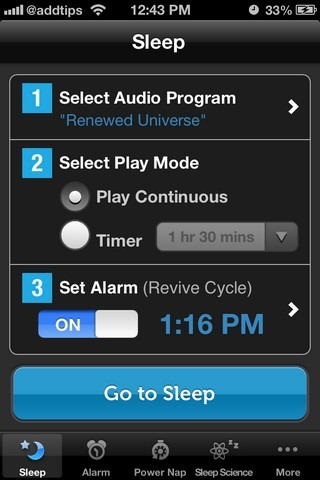



commentaires